Come inserire e modificare una mappa Power View in Excel?
Supponiamo di avere una tabella che elenca alcuni paesi e i relativi ricavi, e si desidera visualizzarli su una mappa come mostrato nello screenshot sottostante. Come è possibile risolvere questo problema in Excel? Di seguito vi spiegherò come inserire e modificare una mappa Power View in Excel.
 |
 |
Inserisci e modifica una mappa Power View
Inserisci e modifica una mappa Power View
Prima di inserire una mappa Power View, potrebbe essere necessario abilitare prima la funzionalità Power View (Come inserire o mostrare Power View in Excel?).
Nota: La funzionalità Power View funziona solo in Excel 2013 e Excel 2016.
Inserisci mappa Power View
1. Seleziona l'intervallo che desideri utilizzare per creare una mappa, quindi fai clic su Inserisci > Power View. Vedi screenshot:
2. Nella finestra di dialogo Inserisci Power View seleziona Crea un foglio di lavoro Power View o un'altra opzione in base alle tue esigenze. Vedi screenshot:
3. Fai clic su OK, e verrà creato un nuovo foglio di lavoro Power View con i contenuti selezionati, mentre la scheda Power View sarà visualizzata anche nella barra multifunzione. Vedi screenshot:
4. Fai clic sull'intervallo per visualizzare la scheda Progettazione e poi fai clic su Progettazione > Mappa. Vedi screenshot:
5. Un messaggio di avviso verrà aggiunto sopra il foglio, fai clic su Abilita Contenuto per procedere.
Successivamente, una mappa verrà inserita nel foglio. Vedi screenshot:
Regola e modifica la Mappa Power View
Ingrandisci o riduci la mappa secondo necessità trascinando l'angolo della mappa. Vedi screenshot:
Posiziona il mouse sopra la mappa per aggiungere un titolo alla mappa.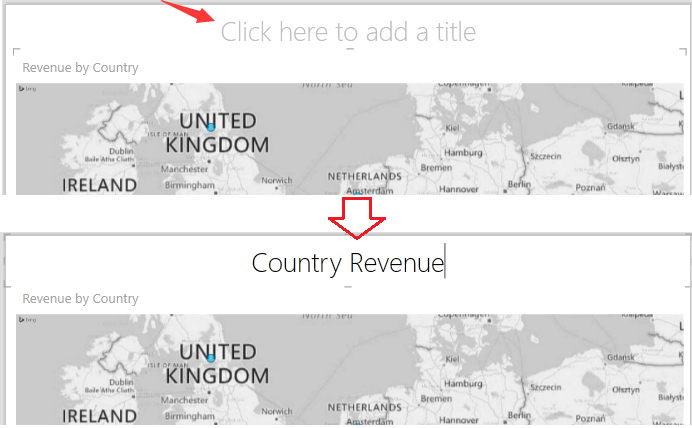
Aggiungi etichette dei dati alla mappa facendo clic su Layout > Etichette dei dati, scegliendo un tipo in base alle tue esigenze./p>
 |
 |
Scegli lo sfondo della mappa in base alle tue esigenze facendo clic su Layout > Sfondo Mappa. Vedi screenshot:
 |
 |
Filtra i dati nella mappa. Vai al riquadro Filtri sulla destra, sotto la sezione Mappa, seleziona i dati che desideri filtrare.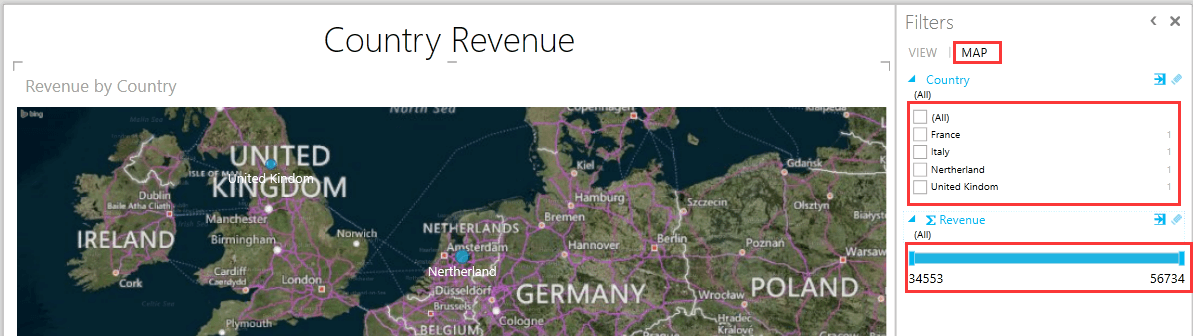
Filtra per nome del paese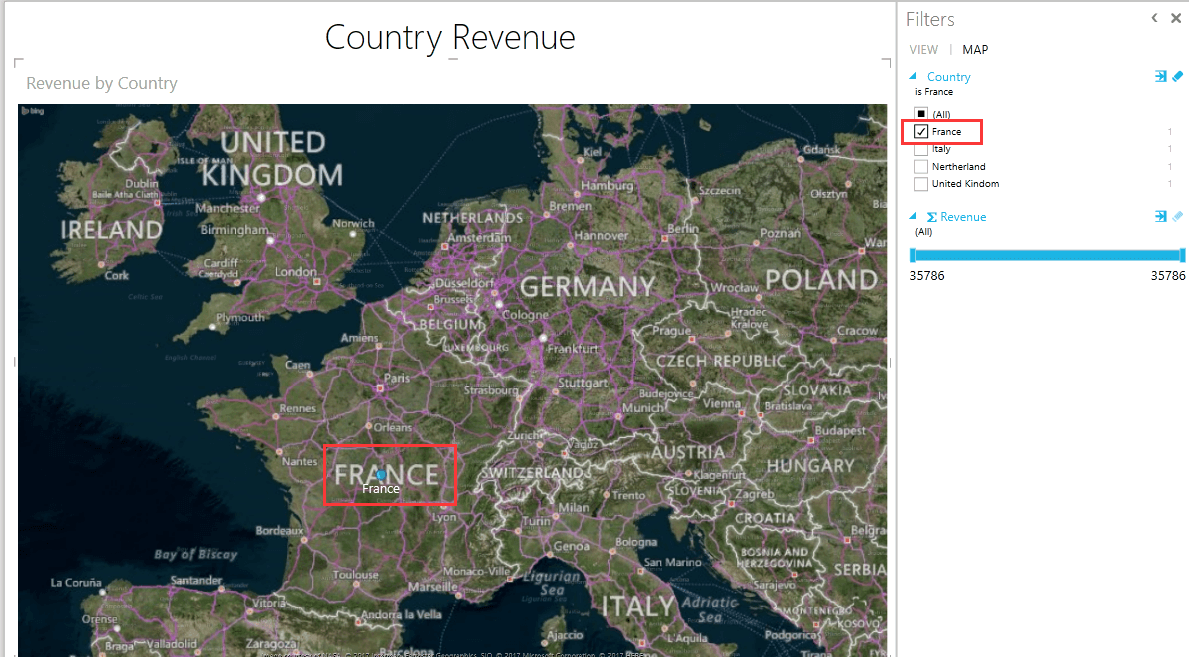
Filtra per ricavo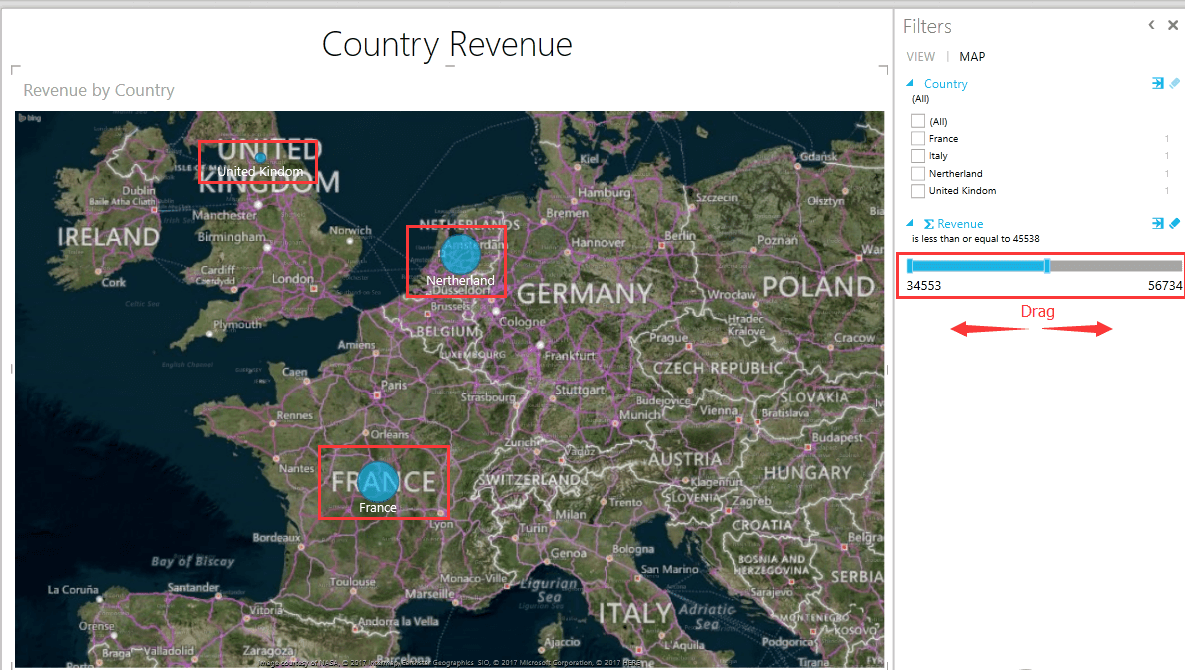

Sblocca la Magia di Excel con Kutools AI
- Esecuzione Intelligente: Esegui operazioni sulle celle, analizza i dati e crea grafici — tutto guidato da semplici comandi.
- Formule Personalizzate: Genera formule su misura per ottimizzare i tuoi flussi di lavoro.
- Codifica VBA: Scrivi e implementa codice VBA senza sforzo.
- Interpretazione delle Formule: Comprendi facilmente formule complesse.
- Traduzione del Testo: Superare le barriere linguistiche all'interno dei tuoi fogli di calcolo.
Articoli correlati
- Cambia il colore del grafico in base al valore in Excel
- Come aggiornare automaticamente un grafico dopo aver inserito nuovi dati in Excel?
I migliori strumenti per la produttività in Office
Potenzia le tue competenze in Excel con Kutools per Excel e sperimenta un'efficienza mai vista prima. Kutools per Excel offre oltre300 funzionalità avanzate per aumentare la produttività e farti risparmiare tempo. Clicca qui per ottenere la funzione di cui hai più bisogno...
Office Tab porta le schede su Office e rende il tuo lavoro molto più semplice
- Abilita la modifica e lettura a schede in Word, Excel, PowerPoint, Publisher, Access, Visio e Project.
- Apri e crea più documenti in nuove schede della stessa finestra invece che in nuove finestre.
- Aumenta la produttività del50% e riduce centinaia di clic del mouse ogni giorno!
Tutti gli add-in Kutools. Un solo programma di installazione
La suite Kutools for Office include add-in per Excel, Word, Outlook & PowerPoint più Office Tab Pro, ideale per i team che lavorano su più app di Office.
- Suite tutto-in-uno — Add-in per Excel, Word, Outlook & PowerPoint + Office Tab Pro
- Un solo programma di installazione, una sola licenza — configurazione in pochi minuti (pronto per MSI)
- Funzionano meglio insieme — produttività ottimizzata su tutte le app Office
- Prova completa30 giorni — nessuna registrazione, nessuna carta di credito
- Massimo risparmio — costa meno rispetto all’acquisto singolo degli add-in